|
アンドロイド端末の容量不足の原因はGoogleフォト内の写真や動画であることが多いので、これらをバックアップし空き容量を確保する方法をご紹介します。Googleのバックアップ機能を使えば以下の好条件で容量削減できます。
-
写真や動画を自動バックアップ
-
容量は無制限
-
無料
-
PCからもスマホからもアクセス可能
-
バックアップ後、端末から削除すれば空き容量確保!
■ STEP1:バックアップを実行する(容量無制限、無料)
-
アンドロイドでGoogleフォトを起動
-
左上の ボタンをタップ ボタンをタップ
-
「設定」をタップ
-
「バックアップと同期」をタップし、バックアップをONにする
(バックアップ先アカウントが表示された場合は選択)
-
「アップロードサイズ」をタップし「高画質(無料、容量無制限)」をタップ
(元のサイズを選択してしまうと元の解像度で保管するためGoogleドライブの容量が消費されます)
-
「端末のフォルダ」をタップ
→ どのフォルダのデータをバックアップするか選択できます。カメラのフォルダはデフォルトでバックアップ対象です。その他のLINEフォルダや、Downloadフォルダ、メーラーのフォルダなどに保存されるデータもバックアップしたい場合はONにします。
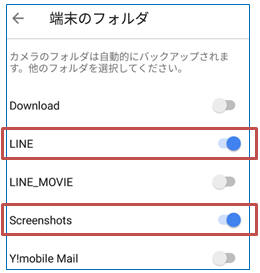
設定したら終了です。既定ではWifi接続時にバックアップが実行されます(ネットワーク消費を防ぐため)
■
STEP2:バックアップしたデータを端末から削除する(削除しても端末から見えます)
-
アンドロイドでGoogleフォトを起動
-
左上の ボタンをタップ ボタンをタップ
-
「空き容量を増やす」をタップ
-
「●個のファイルを削除しますか?」が表示されたら「削除」をタップ
◎◎
アンドロイド端末の空き容量を確認するには ◎◎
-
「設定」 をタップ をタップ
-
「ストレージとUSB」をタップ
◎◎
PCからバックアップデータを確認するには ◎◎
-
Googleドライブにアクセス
-
「Googleフォト」をクリック
|
